主要是给自己的记录,大家愿意参考也可以,但是我是新手,不保证完全ok,当作笔记慢慢更新
另外,因为ubuntu22.04刚发布不到一周,有很多问题我也很痛苦,但是20.04的默认内核是5.13,22.04的默认内核是5.15,我没记错的话。但是我刚买的电脑,我的无线网卡等很多硬件和20.04内核不匹配,需要5.14以上,正好升级到22.04试一试
Além disso, eu recomendo o Github de Huang Haiguang para ficar mais confortável com o aprendizado
1. Python
O sistema vem com python3, e python2 não é usado por enquanto, então não será instalado
por enquanto. Ele precisa ser instalado novamente ao instalar o ROS posteriormente (na minha impressão, o ROS precisa ser trocado para python2)
CUDA和cuDNN安装过程是我另一篇笔记里的,直接复制过来的
2. CUDA
2.1 Verifique a versão CUDA que você precisa
Se o comando de entrada nvidia-smi
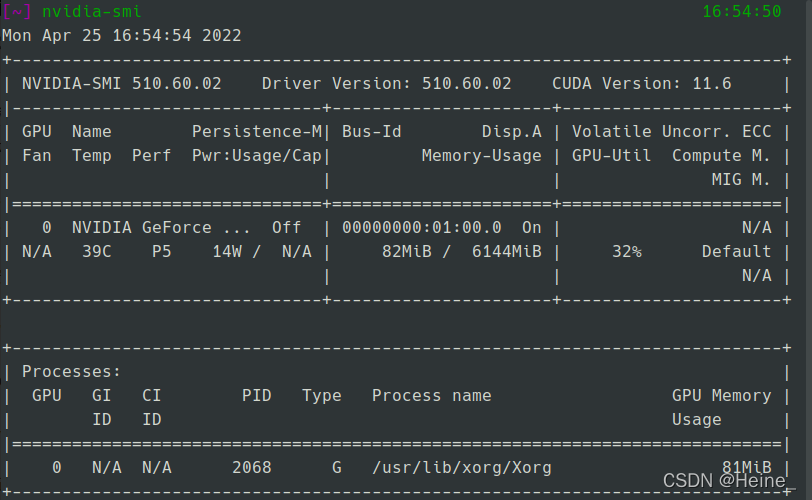
não existir, significa que o driver da sua placa gráfica está errado, não a nvidia. Vá e 软件与更新-附加驱动modifique-o .
2.2 Instalar CUDA
Selecione a versão correspondente deste site e siga as etapas para instalá-la.
2022.4.26更新: O CUDA instalado por deb no dia anterior, esqueceu que instalará automaticamente o driver da placa gráfica, resultando na alteração do driver da placa gráfica e desinstalação por duas horas sem sucesso. Como CUDA, cuDNN e drivers de placa gráfica são frequentemente desinstalados, para evitar problemas no ambiente posterior, não baixei muitos softwares enquanto aproveitava o 22.04 recém-instalado, então o reinstalo rapidamente! ! ! Em vez disso, use runfile para instalar, ele pode escolher se deseja instalar o driver da placa gráfica. Verifique
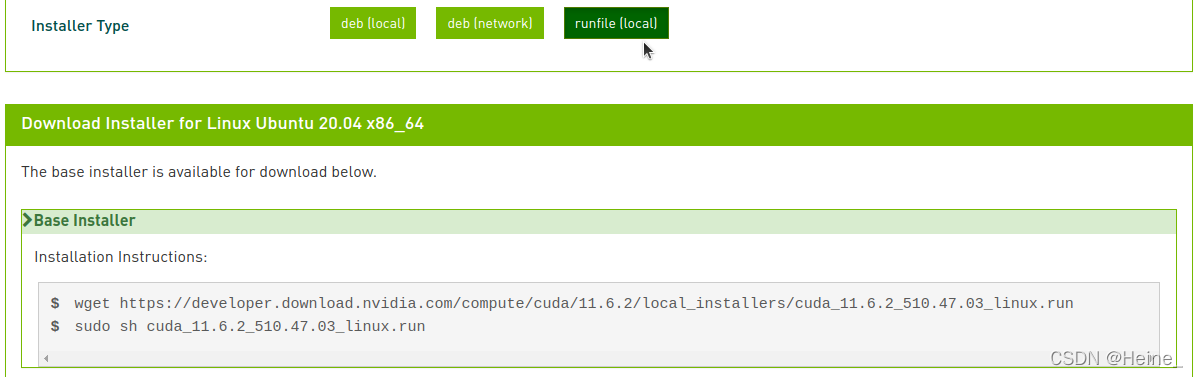
a opção do driver da placa gráfica.
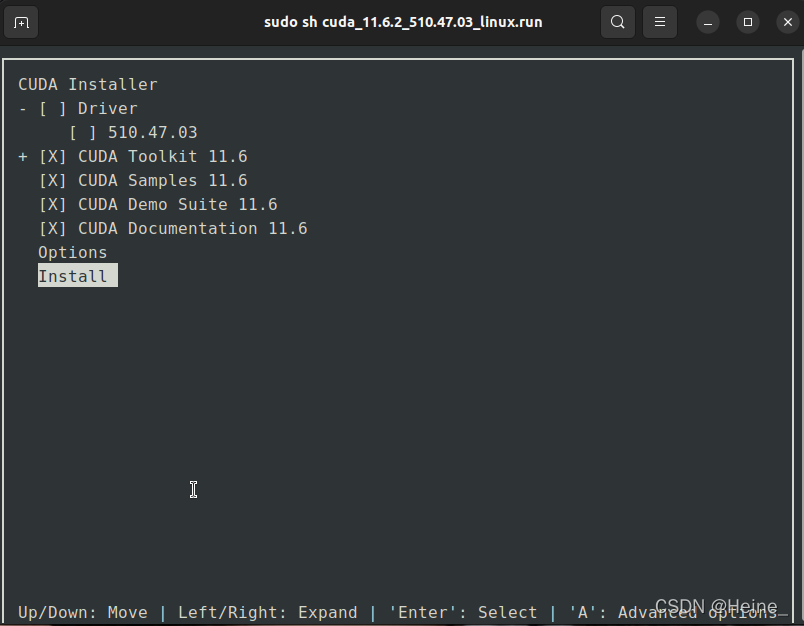
以上均为2022.4.26更新,更新了CUDA安装方式,请直接跳转cuDNN,不删除deb安装方式是为了避雷
Como minha versão atual 22.04 acabou de ser lançada há menos de uma semana, não há opção correspondente do Ubuntu22.04, então escolhi 20.04 para uso temporário.
Correção de bug mais tarde
Problemas encontrados durante a instalação
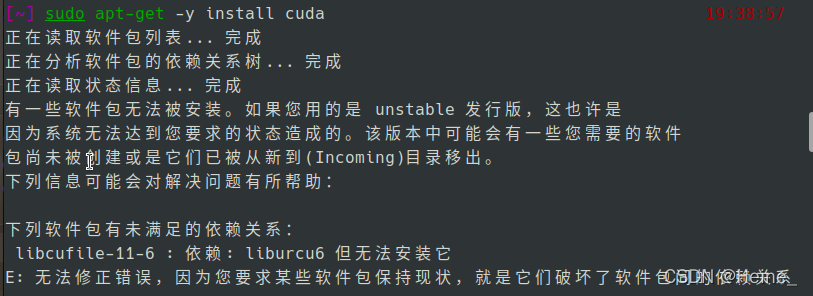
Na última etapa da instalação do cuda, sudo apt-get -y install cuda relata um erro, faltando liburcu6 e sudo apt install liburcu6mostrando que não existe tal pacote, então escolha baixar e instalar o
endereço de download
por conta própria. Selecione a arquitetura amd64 e

você pode veja o endereço do Pacote Binário em Download (onde o mouse está localizado) )
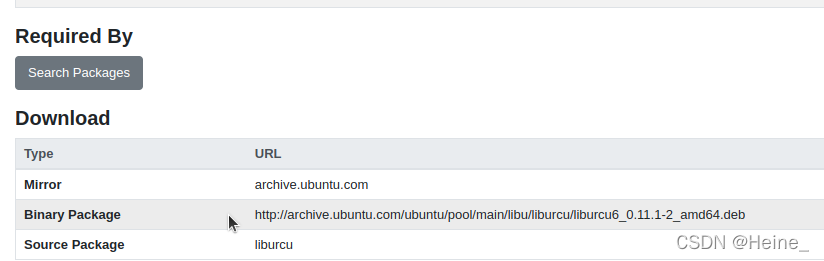
baixe e instale com o comando
wget http://archive.ubuntu.com/ubuntu/pool/main/libu/liburcu/liburcu6_0.11.1-2_amd64.deb
sudo dpkg -i sudo dpkg -i liburcu6_0.11.1-2_amd64.deb
Em seguida, reinstale o cuda, o problema está resolvido
Aprenda com isso
Depois que a instalação estiver completa, atualize as variáveis de ambiente, eu uso zsh, se você não alterou o shell, então o padrão é bash
sudo vim ~/.zshrc
#没改过用这句
sudo vim ~/.bashrc
adicionar no final
export CUDA_HOME=/usr/local/cuda-11.6
export PATH=$PATH:/usr/local/cuda-11.6/bin
export LD_LIBRARY_PATH=$LD_LIBRARY_PATH:/usr/local/cuda-11.6/lib64
Observe a versão cuda eu sou 11.6
source ~/.zshrc
#或者
source ~/.bashrc
Finalmente entre para nvcc -Vver as informações do cuda

3. Instale o cuDNN
Não existe uma versão cuDNN correspondente ao CUDA11.6.
Use temporariamente o cuDNN correspondente à versão CUDA11.x. Outros dizem que esta versão pode ser usada. Tente usá-lo temporariamente
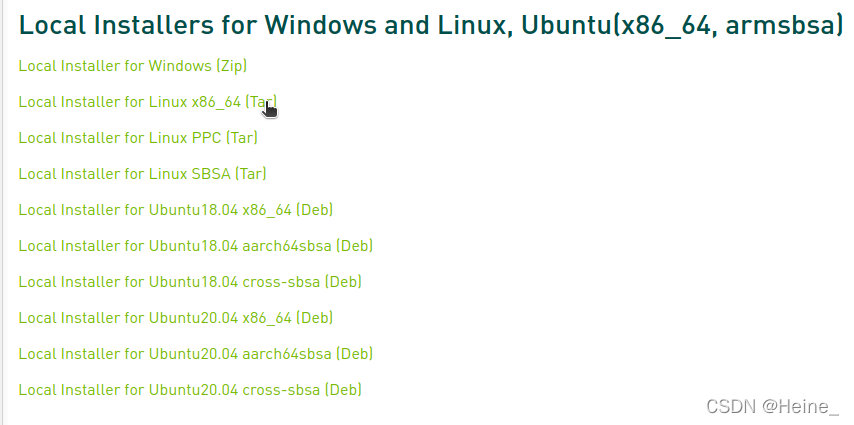
. Depois que o nome não for uniforme, por conveniência, entre na pasta e copie o arquivo)
sudo cp include/cudnn.h /usr/local/cuda/include
sudo cp lib/libcudnn* /usr/local/cuda/lib64
sudo chmod a+r /usr/local/cuda/include/cudnn.h
sudo chmod a+r /usr/local/cuda/lib64/libcudnn*
4. Anaconda
Instalação do comando do site oficial do Anaconda
bash Anaconda3-2021.11-Linux-x86_64.sh
Todo o caminho sim e pressione Enter, você pode escolher o local de instalação, você pode pressionar Enter diretamente por padrão, mas eu gosto de instalar as ferramentas na pasta Tools, caso contrário existem muitas ferramentas, quem sabe quem usa
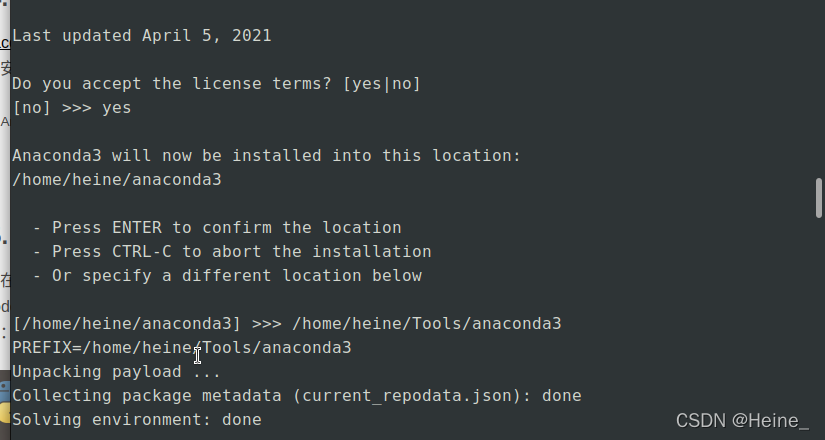
o sistema PATH muda durante o processo de instalação, você precisa obtê-lo
source ~/.bashrc
Neste ponto, as palavras aparecerão antes da linha de comando (bash), porque o código de inicialização do conda é adicionado ao PATH durante o processo de instalação e será executado automaticamente
. Existem duas maneiras de eliminá -lo. (bash)
Uma é comentar a inicialização código e re-fonte dele.
O segundo é adicionar conda deactivatecada automático Sair do ambiente base
O terceiro é definir auto_activate_base como false
conda config --set auto_activate_base false
No futuro, toda vez que você quiser entrar no ambiente base, precisa passar o comando conda activate base
. Obviamente, o primeiro método que escolho, pois sou iniciante, não preciso dele por enquanto, e preciso alterá-lo mais tarde.
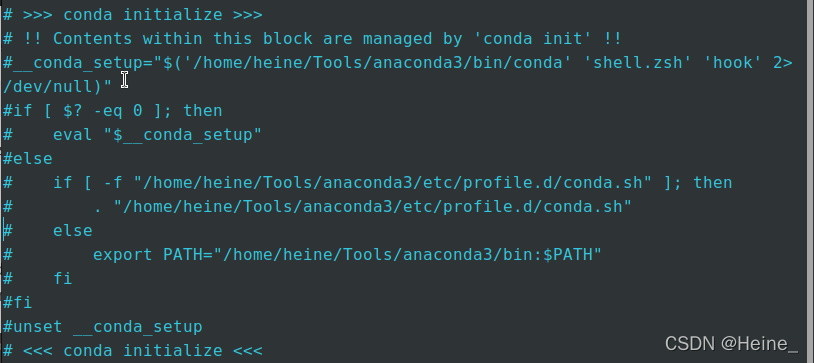
5. Código VS
Deveria ter sido escrito antes, mas eu esqueci.
A instalação do vscode é muito simples, basta baixar o arquivo deb do site oficial e depois instalá-lo diretamente com o dpkg
Plugins: Python, Jupyter, Jupyter Notebook

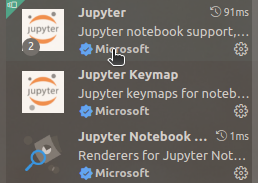
Se você quiser usar o Jupyter Notebook, você também precisa baixar o kernel. não se lembra do processo específico, mas o vscode irá lembrá-lo de concluí-lo passo a passo.